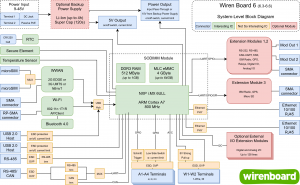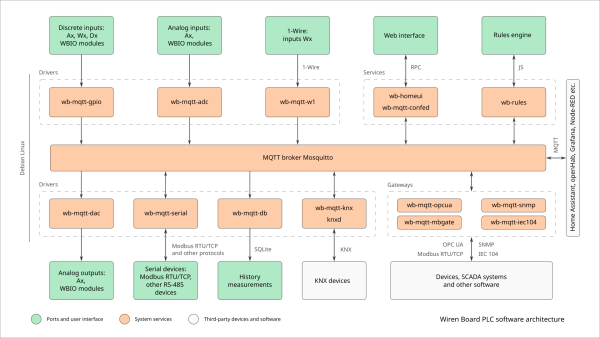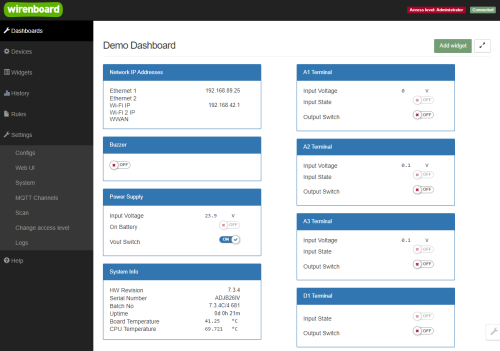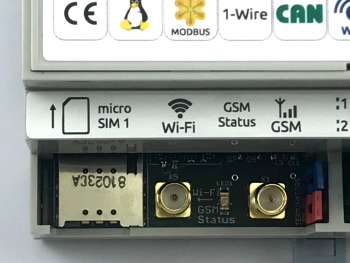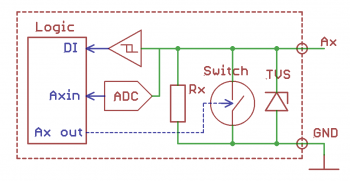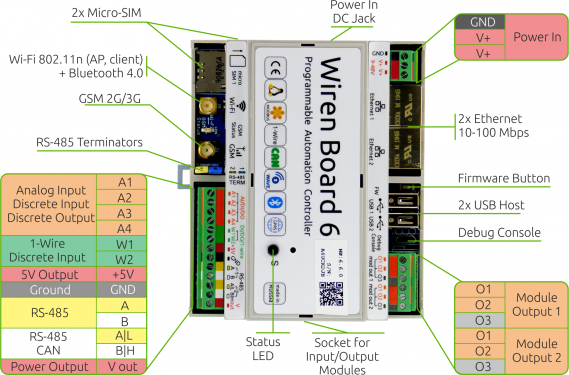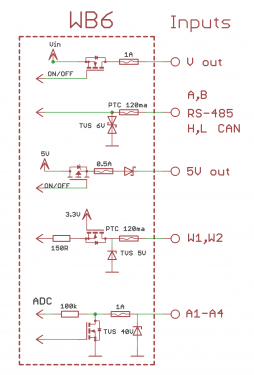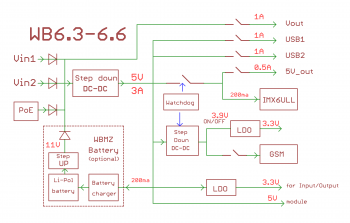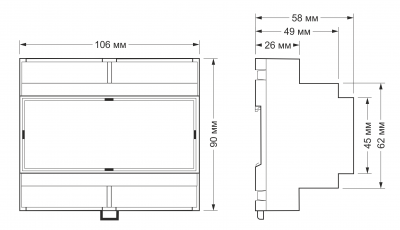Wiren Board rev. 6.3-6.6
Страница продукта и магазин: Wiren Board 6
Это статья про версии контроллера Wiren Board rev. 6.3-6.6.
Описание последней версии см. здесь - Wiren Board rev. 6.7.
Сводная таблица характеристик
| Общее | |
|---|---|
| Процессор | NXP i.MX 6ULL 800 MHz Cortex A7
(версии 500MHz и 900MHz под заказ) |
| Память оперативная | DDR3 SDRAM 512 MB |
| Память энергонезависимая | 4 GB eMMC |
| Габариты | |
| Ширина, DIN-юнитов | 6 |
| Габаритные размеры (Д x Ш х В) | 106 x 90 x 58 мм |
| Масса (с коробкой) | 215 г |
| Эксплуатация | Рабочая температура 0..+70 °С / -40..+85 °С (в зависимости от комплектации) |
| Интерфейсы | |
| RS-485 | 2 |
| CAN | 1 (мультиплексирован с RS-485) |
| Порты Wx (Интерфейс 1-Wire/дискретный вход) | 2 |
| Порты Ax (Дискретный / аналоговый вход / выход «открытый коллектор») | 4 |
| Коммуникации | |
| Ethernet 10/100 | 2 (один из них с Passive PoE) |
| USB Host | 2 |
| Wi-Fi 802.11n | 1 (AP, client)* |
| Bluetooth 4.0 | 1* |
| Сотовая связь | 2G / 3G / 2G+NB-Iot или без модема * |
| SIM-карты | 2 x micro SIM, одновременно в сети одна |
| Питание | |
| Напряжение | 9 - 48V DC |
| Схема питания | От входа с бОльшим напряжением |
| Входы питания | 2 на клеммах, 1 DC джек, 1 Passive PoE (первый порт Ethernet) |
| Выходы для питания внешних устройств | |
| Vout | Входное питание - с ограничением тока,
программным отключением и контролем состояния |
| 5Vout | 5V - с ограничением тока,
программным отключением, измерением напряжения |
| Модульность | |
| Слоты для внутренних модулей расширения | 2 с клеммами, 1 без клемм |
| Другие разъемы | 1 - для внешних модулей ввода-вывода WBIO,
1 шт - для мезонинного модуля питания (АКБ) |
| Программное обеспечение в комплекте | |
| Операционная система | Debian Linux 9 Stretch. Mainline kernel 4.9. |
| Поддержка протоколов последовательных портов | Modbus RTU, протоколы Меркурий, Милур, Пульсар, ИВТМ и т.д. |
| Поддержка протоколов при установке модулей расширения | Z-Wave, KNX |
| Поддержка протоколов по IP | KNX IP, Modbus RTU-over-TCP, SNMP |
| Встроенный веб-интерфейс | Добавление устройств, настройки, визуализация, мнемосхемы |
| Сценарии | Правила wb-rules на JavaScript, редактирование через веб-интерфейс.
Поддержка сценариев на Node-RED |
| Визуализация | Табличное представление, мнемосхемы в встроенном веб-интерфейсе. |
| Мобильные устройства | Адаптивный веб-интерфейс.
Интеграция со сторонними мобильными приложениями: MQTT Dash, iRidium. Поддерживается сообществом пользователей: home kit. |
| Архив | Хранение истории значений каналов wb-mqtt-db, до 1GB данных |
| Обновление ПО | Отдельных компонентов через APT, целиком прошивки с
сохранением резервной копии через Web и USB-флеш |
| Отправка данных в ПО верхнего уровня | MQTT, Modbus TCP, Zabbix API и т.п. |
| Поддержка ПО верхнего уровня | SAYMON, Zabbix, Nagios, Unimon, Grafana, Master SCADA, Rapid SCADA и другие |
| Прочее | Простая установка тысяч пакетов из репозиториев
Debian, nodejs, python и т.п. |
Первое включение
Сборка и запуск
Контроллер поставляется прошитым и готовым к работе, но перед его использованием нужно выполнить несколько шагов:
- Прикрутите антенну Wi-Fi к разъёму SMA.
- Если в вашем контроллере установлен модуль связи для обмена SMS-сообщениями и подключения к интернету — установите SIM-карту и подключите антенну GSM к разъему SMA на модуле.
- Подключите питание контроллера. Варианты подключения и схему смотрите в разделе Питание.
- Если на крышке контроллера есть выключатель, включите его. Если на крышке кнопка, никаких действий не требуется.
- Подождите, пока контроллер загрузится в рабочий режим, на это потребуется пару минут. В рабочем режиме индикатор контроллера будет мигать зелёным с частотой один раз в секунду.
Веб-интерфейс
Чтобы зайти в веб-интерфейс контроллера Wiren Board, подключитесь к контроллеру через Wi-Fi или Ethernet и введите в адресную строку браузера IP-адрес контроллера.
Если вы находитесь в одной сети с контроллером и используете компьютер с Linux, Windows 10 и выше или macOS, или любое устройство Apple, то можно использовать mDNS. Вместо IP-адреса введите в адресную строку http://wirenboard-XXXXXXXX.local, где ХХХХХХХХ — серийный номер контроллера.
Также доступ можно получить через Wiren Board Cloud, если контроллер к нему подключен.
Читайте подробнее о веб-интерфейсе в статье Веб-интерфейс контроллеров Wiren Board и в документации.
Командная строка
Так как контроллер Wiren Board управляется ОС Linux, то многие настройки надо производить из командной строки. Для этого нужно подключиться к контроллеру по протоколу SSH или через отладочный порт.
Логин и пароль по умолчанию root/wirenboard.
Что дальше
После того, как вы немного познакомились с контроллером, нужно подумать о безопасности:
- Сменить пароль пользователя root по инструкции SSH#Логин и пароль.
- Установить пароль на Wi-Fi — инструкция по настройке сети.
- При использовании контроллера на предприятии имеет смысл защитить веб-интерфейс паролем.
- Если планируете открывать доступ к контроллеру из интернета, то делайте это через VPN. Никогда не назначайте контроллеру белый IP-адрес, вас могут взломать.
Дополнительно:
- Установите верный часовой пояс.
- Если контроллер был куплен давно — рекомендуем обновить прошивку.
- Для активных пользователей и проектов на стадии стройки и пусконаладки рекомендуем переключить ПО контроллера на Testing релиз.
- Если вы забыли пароль для входа — можете сменить пароль пользователя root.
- Если возникли неполадки с контроллером, вы можете провести диагностику.
- Настройте автоматизацию с помощью правил на wb-rules.
Индикация этапов загрузки
В контроллерах Wiren Board есть светодиодный индикатор из светодиодов зеленого и красного цветов. Они включаются поочередно или вместе, поэтому возможны три варианта свечения: зеленый, красный и оранжевый.
Индикатор показывает основные этапы загрузки и его можно использовать для быстрого поиска неисправностей при старте. Для детальной информации о происходящем в контроллере используйте отладочный порт.
После загрузки операционной системы вы можете управлять индикатором из своего программного обеспечения.
Программное обеспечение
Основная информация
Wiren Board работает под управлением Debian Linux. Для архитектуры используемого процессора есть официальный порт, поэтому любое стандартное Linux-приложение можно установить из репозитория одной командой apt install имя_пакета.
Программное обеспечение контроллеров Wiren Board состоит из множества пакетов, которые мы объединяем в релизы stable — стоит на новых контроллерах и testing — rolling-релиз с самыми свежими версиями пакетов.
Дополнительную информацию смотрите в статье Программное обеспечение Wiren Board.
Предустановленно
Очередь сообщений MQTT — «скелет» программной архитектуры Wiren Board. Все сервисы контроллера общаются между собой по общей «шине», в роли которой и выступает брокер MQTT.
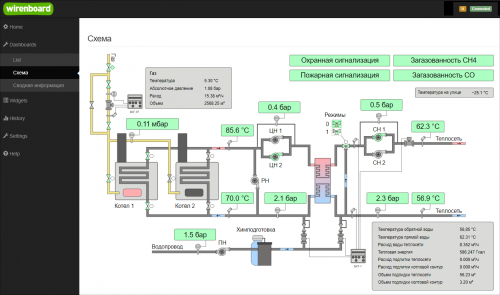
Веб-интерфейс Wiren Board работает непосредственно на контроллере. В нём можно:
- следить за состоянием контроллера и подключённых устройств и управлять ими,
- подключать устройства к контроллеру,
- настраивать контроллер и обновлять его ПО,
- писать правила на встроенном движке,
- настраивать SMS- и email-уведомления,
- смотреть графики истории значений параметров: температуры, напряжения и т.п.
Движок правил wb-rules позволяет создавать собственные правила для контроллера, например: «Если температура датчика меньше 18°С, включи нагреватель». Правила создаются через веб-интерфейс и пишутся на простом Javascript-подобном языке.
Полезные ссылки
- Поддерживаемые устройства, протоколы и программы — устройства, протоколы и программы, с которыми может работать контроллер Wiren Board.
- Просмотр файлов контроллера с компьютера
- Обновление прошивок в Modbus-устройствах Wiren Board
- Обновление прошивки контроллера Wiren Board 6
Интеграция со SCADA-системами
Для работы с SCADA-системами есть:
Поддержка сторонних программ
Дополнительно можно установить:
- Node-RED — инструмент визуального программирования.
- МЭК 61131-3 — программирование контроллеров с помощью языков FBD, ST, LD, SFC.
- Grafana — мощный инструмент архивирования и визуализации данных.
- IntraSCADA — платформа для систем диспетчеризации зданий, мониторинга и автоматизации промышленных объектов и инженерных сооружений (СМИС).
- Rapid SCADA — это платформа для промышленной автоматизации с открытым исходным кодом.
- Home Assistant — платформа для домашней автоматизации с открытым исходным кодом.
- Docker — программное обеспечение для запуска приложений в изолированной среде.
А также сотни пакетов из репозитория Debian Linux и программное обеспечение партнёров.
Разработка своих решений
Вы можете разрабатывать своё ПО для контроллеров Wiren Board или собрать собственный образ прошивки с нужными вам настройками, лицензиями и пакетами. Свой образ прошивки можно установить в контроллеры самостоятельно штатными средствами, или мы можем делать это сразу на производстве при заказе отдельной партии.
Исходный код программного обеспечения контроллера доступен на GitHub. Там можно почерпнуть примеры для разработки собственного ПО.
Статьи:
- Обновление прошивки, информация для разработчиков — про структуру разделов и сборку собственного fit-файла.
- Как разрабатывать ПО для Wiren Board — статья для программистов.
- Использование встроенного крипточипа ATECCx08 и статья по теме на Хабре
- Описание протокола MQTT-RPC
Модульность контроллера
Внутренние модули расширения — это небольшие платы, устанавливаемые внутрь корпуса Wiren Board 6 и расширяющие его функциональность: дополнительные порты RS-485, RS-232, релейные выходы и т. д.
В контроллере есть три слота для подключения модулей расширения двух разных типов. Для двух из этих модулей выведено по 3 внешних клеммника для каждого.
Модули ввода-вывода стыкуются с боковым разъемом на WB6 с правой стороны; каждый модуль добавляет к контроллеру от 8 до 16 цифровых или аналоговых портов.
Последовательно можно подключать до 8 модулей: до 4 модулей ввода (типа I) и до 4-х модуля вывода (типа O и IO).
Модуль резервного питания — дополнительная мезонинная плата, устанавливается вторым этажом в корпус на DIN-рейку. Содержит Li-Ion (Li-Pol) аккумулятор емкостью 2200 mAh, обеспечивает работу контроллера до 3 часов.
Беспроводные интерфейсы
Модуль сотовой связи — модем 2G (GPRS), 3G (UMTS) или NB-IoT устанавливается в контроллер при производстве. Требуется SIM-карта формата microSIM.
Модем позволяет отправлять и принимать SMS, подключаться к интернету. Работа с двумя SIM-картами в режиме мультиплексирования. В контроллерах Wiren Board 6.0-6.4 оба разъема находятся на боковой поверхности контроллера. В контроллере Wiren Board 6.5 разъем micro SIM 1 перенесен на передний ряд клеммников.
Модуль Wi-Fi в Wiren Board можно настроить на работу в одном из трёх режимов:
- режим точки доступа, включён по умолчанию (имя WirenBoard, без пароля, адрес контроллера в созданной сети: 192.168.42.1)
- режим клиента
- одновременная работа в режиме и точки доступа, и клиента
Модуль Bluetooth 4.0 (Bluetooth Low Energy) — можно отслеживать приближение других Bluetooth устройств, например, мобильного телефона или Bluetooth-метки.
USB-стик Z-Wave - подключается к USB-разъему и обеспечивает поддержку устройств стандарта Z-Wave.
Антенны Wi-Fi, GSM и радиомодулей подключаются к разъемам SMA.
При слабом сигнале GSM рекомендуется использовать выносную антенну и располагать ее вдали от контроллера.
Проводные интерфейсы
Интерфейс Ethernet поддерживает скорость 10/100 Мбит/с. Контроллер Wiren Board 6 комплектуется двумя интерфейсами Ethernet.
Контроллер оборудован двумя портами USB 2.0 (A/F). Оба порта работают в режиме USB Host; в следующих версиях контроллера первый порт (ближний к Ethernet-разъему) будет поддерживать загрузку прошивки контроллера. Управление питанием отдельных USB-устройств см. в Питание USB-портов.
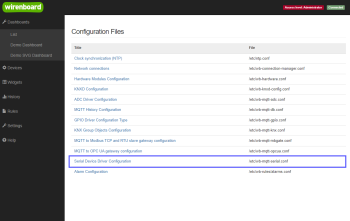
Интерфейс RS-485 — стандарт коммуникации по двухпроводной шине.
Контроллер имеет 2 порта RS-485 + можно добавить еще 2 порта модулями расширения RS-485 .
Статья RS-485:Физическое подключение поможет вам правильно выбрать и проложить кабели шины.
Настройка подключения устройств производится в веб-интерфейсе.
Стандартно в Wiren Board с подключёнными по RS-485 устройствами работает Драйвер wb-mqtt-serial через систему MQTT-сообщений.
CAN — это стандарт коммуникации по двухпроводной шине.
На контроллере мультиплексирован (выведен на те же клеммники) со вторым портом RS-485.
Может работать в режиме UART-CAN (также называемая иногда просто шиной CAN или RS-CAN) - используется физический уровень CAN для полудуплексного последовательного порта UART. Шина UART-CAN используется преимущественно в приборах учёта, таких как счётчики электроэнергии Меркурий.
Режим работы второго порта RS-485 (обычный RS-485, UART-CAN, обычный CAN) можно выбрать в веб-интерфейсе: на вкладке Hardware Modules Configuration в настройках RS485-2/CAN interface config. Также режим можно поменять в файле /etc/wb-hardware.conf.
1-Wire — шина для подключения внешних датчиков по двум или трём проводам. Так как это шина, можно подключить несколько устройств на один порт 1-Wire. ПО контроллера поддерживает подключение температурных датчиков типа DS18B20.
Универсальные входы/выходы A1-A4
Универсальный канал Ах объединяет в себе три функции и может работать как:
- Выход открытый коллектор (Ax_OUT) — ключ (1А/40В), замыкающий выход на землю. Адрес канала:
wb-gpio/Ax_OUT.
- Аналоговый вход (Ax в разделе ADC) с диапазоном измерений 0 — 28 В. Адрес канала:
wb-adc/Ax.
- Дискретный вход (Ax_IN) — срабатывает при напряжении на клемме >3 В (логическая единица), меньше 1.5 В — логический ноль. Адрес канала бинарного входа:
wb-gpio/Ax_IN.
Из этих трёх функций одновременно могут работать только две - дискретного и аналогового входов. Для режима входа отключите соответствующий ключ (Ax_OUT). Для режима «открытого коллектора» ничего отключать не нужно - АЦП и DI будут просто показывать ноль при открытом ключе. Входное сопротивление каналов 100kОм (подтяжка к земле Rx).
Каналы W1-W2
Каналы W1 и W2 могут работать как интерфейс для подключения датчиков 1-Wire (по умолчанию) или как дискретные входы типа "сухой контакт". В режиме дискретного входа срабатывание происходит при замыкании на землю (GND), в отличие от каналов A1-A4.
Режим каналов выбирается независимо в конфигурации контроллера. Через веб-интерфейс нужная настройка находится в разделе Configs => Hardware Module Configuration => W1 terminal mode.
К каждому каналу можно подключать шлейфом несколько датчиков температуры DS18B20: в зависимости от длины шлейфа максимальное число датчиков 10 — 20 шт. Дополнительные датчики можно подключать через модуль WBE2-I-1-WIRE.
Выход питания +5Vout
Для питания датчиков удобно использовать выход +5V. Он защищен от КЗ и подачи повышенного напряжения. При питании контроллера от аккумулятора выход +5V остается активным. Также есть программное управление этим выходом (его можно отключать). В веб-интерфейсе выход представлен контролом 5V_OUT устройства Discrete I/O. Напряжение на канале измеряется АЦП.
Выход питания Vout
Для питания периферийных устройств можно использовать выход Vout. Он защищен от КЗ и подачи повышенного напряжения. Ток с Vout до 1А, выше - сработает защита (тепловая или от тока КЗ) и ключ выключится. При питании контроллера от аккумулятора на выход подается напряжение +11 В. Также есть программное управление этим выходом (его можно отключать). В веб-интерфейсе выход представлен контролом V_OUT устройства Discrete I/O. Наличие напряжение показывает контрол V_OUT_OK. Напряжение на канале измеряется АЦП.
Внимание! Входное напряжение выводится напрямую на клемму Vout: убедитесь, что устройства, подключенные к ней, рассчитаны на соответствующее напряжение!
Терминаторы линий RS-485
По стандарту RS-485 линия должна быть терминирована резисторами 100 — 120 Ом с обоих концов. Для упрощения монтажа контроллер имеет встроенные терминаторы, которые включаются с помощью перемычек RS-485 (1 или 2) TERM на панели передних клеммников контроллера.
Также на линиях стоят резисторы защитного смещения, failsafe bias,(растяжка линий A и B), по умолчанию включены. Если контроллер используется в режиме "slave", то эти резисторы необходимо отключить (делается программно управлением соответствующими GPIO: RS-485-1 failsafe bias и RS-485-2 failsafe bias ).
Клеммники
Часть клеммников может выполнять более одной функции.
| подпись | Max. V, I | Доп. защита | Состояние по умолчанию | Функции |
|---|---|---|---|---|
| Vin | 40V (WB6.3,6.4)
52V (WB6.5) |
От переполюсовки | Входное напряжение | |
| GND | "земля", минус блока питания | |||
| O1-O3 | Входы/выходы модулей расширения | |||
| A1-A4 | 40V , 1A | От превышения тока, импульсных перенапряжений | High Z | Выходы "открытый коллектор", ADC |
| GND | Для удобства подключения внешних датчиков | |||
| W1-W2 | 40V | 5V | 1-Wire, GPIO | |
| 5V out | 5V, 0.5A | От превышения тока | 5V | Выход 5V. Программное включение-выключение. |
| A | 40 V | 0V | порт RS-485 (/dev/RS-485-1) | |
| B | 40 V | +5V | ||
| L | 40 V | 0V | Порт CAN или RS-485 (/dev/RS-485-2).
Подключение RS-485: A к клемме A|L, B к клемме B|H. | |
| H | 40 V | +5V | ||
| Vout* | 1A | От превышения тока, импульсных перенапряжений | Выход питания. Входное напряжение, программное отключение. |
| Клеммники и сечение проводов | |
|---|---|
| Рекомендуемое сечение провода с НШВИ | для входов управления: 0.35 – 1 мм2 — одинарные, 0.35 – 0.5 мм2 — сдвоенные провода,
для силовых входов: до 2.5 мм2 — одинарные, до 1.5 мм2 — сдвоенные провода |
| Длина стандартной втулки НШВИ | 8 мм |
| Момент затяжки винтов | для входов управления: 0.2 Н∙м, для силовых выходов: 0.5 Н∙м |
| Тип клемм | Винтовые, разъемные, шаг 3.5 мм |
Другие интерфейсы
Отладочный порт — подключившись к нему, можно получить прямой доступ к консоли контроллера. Через него можно также взаимодействовать с загрузчиком и следить за загрузкой операционной системы (последовательная консоль, serial console).
Зуммер (звуковой излучатель) — издает звуковой сигнал, частота настраивается.
Часы реального времени RTC питаются от внутренней резервной батарейки.
Сторожевой таймер
Контроллер содержит отдельный аппаратный watchdog, перезагружающий его целиком по питанию при зависании ПО.
Отключение аппаратного сторожевого таймера
Питание
На контроллере есть несколько внешних входов для подключения питания:
- DC jack - стандартный штекерный разъем (5.5x2.1мм) на левой стороне корпуса.
- Клеммники Vin и GND: две клеммы Vin, к которым можно подключить два независимых блока питания для резервирования. Земли блоков питания должны быть соединены и подключены к клемме GND.
- Питание по кабелю Ethernet, подключенному к первому порту, по стандарту Passive PoE.
Возможно одновременное подключение источников к разным входам, в том числе с разным напряжением. Питание будет идти от источника с большим напряжением.
Допустимый диапазон питания 9 — 48 В для WB6.5 и старше, 9 — 36 В для WB6.1-6.4.1. Среднее потребление платы - 1,5 — 2 Вт. Но так как модуль GSM потребляет импульсно до 8 Вт, рекомендуется использовать блоки питания с мощностью не менее 10 Вт.
Для резервного питания можно подключить внутренний модуль WBMZ-BATTERY2 с Li-Ion (Li-Pol) аккумулятором. При снижении напряжения Vin ниже 11 В питание осуществляется от модуля резервного питания. На выход Vout подается 11 В. Его можно использовать для питания внешних модулей. Важно: "Для включения контроллера с аккумуляторным модулем надо нажать на кнопку под верхней крышкой через отверстие над индикатором".
Поддерживаемые устройства
Устройства нашего производства с интерфейсом RS-485
Подключение периферийных устройств
Особенности сетевых настроек контроллера
Wirenboard 6: сетевые настройки контроллера на удаленном объекте
Известные неисправности
Аппаратные ошибки/особенности Wiren Board 6, найденные при эксплуатации контроллера.
Ревизии устройства
Номер партии (Batch №) указан на наклейке, на боковой поверхности корпуса, а также на печатной плате.
Wiren Board: Аппаратные ревизии — описание изменений в плате контроллера.
Прочее
Таблицы соответствия GPIO процессора и сигналов на плате для ревизий: Wiren Board 6.1, Wiren Board 6.2-6.6.
Работа с GPIO — как работать с GPIO напрямую.
Обновление прошивки. Для сброса Wiren Board 6 к заводским настройкам (factory reset) используйте инструкцию из раздела Обновление прошивки#Сброс Wiren Board 6 к заводским настройкам
Wiren Board 6: Восстановление пароля пользователя root
Изображения и чертежи устройства
По ссылкам ниже вы можете скачать изображения и чертежи разных моделей контроллеров Wiren Board 6.
| Модель | CorelDRAW | PDF CorelDRAW | Autocad 2013 DXF | Autocad PDF |
|---|---|---|---|---|
| Wiren_Board-6.5 | Wiren_Board-6.5.cdr.zip | Wiren_Board-6.5.cdr.pdf | Wiren_Board-6.5.dxf.zip | Wiren_Board-6.5.pdf |
| Wiren_Board-6_KNX | Wiren_Board-6_KNX.cdr.zip | Wiren_Board-6_KNX.cdr.pdf | — | |
| Контроллер Wiren Board 6.4 | Wiren Board 6.4.cdr.zip | Wiren Board 6.4.cdr.pdf | Wiren Board 6.4.dxf.zip | Wiren Board 6.4.pdf |
| Wiren_Board-6.3 | Wiren_Board-6.3.cdr.zip | Wiren_Board-6/3.cdr.pdf | Wiren_Board-6.3.dxf.zip | |
| Wiren_Board-6.4-KNX | Wiren_Board-6.4-KNX.cdr.zip | Wiren_Board-6.4-KNX.cdr.pdf | — | |
| Wiren_Board-6_Zero | Wiren_Board-6_Zero.cdr.zip | Wiren_Board-6_Zero.cdr.pdf | — | |
| Блок питания MW-HDR-30-24 | — | — | MW-HDR-30-24.dxf.zip | MW-HDR-30-24.pdf |